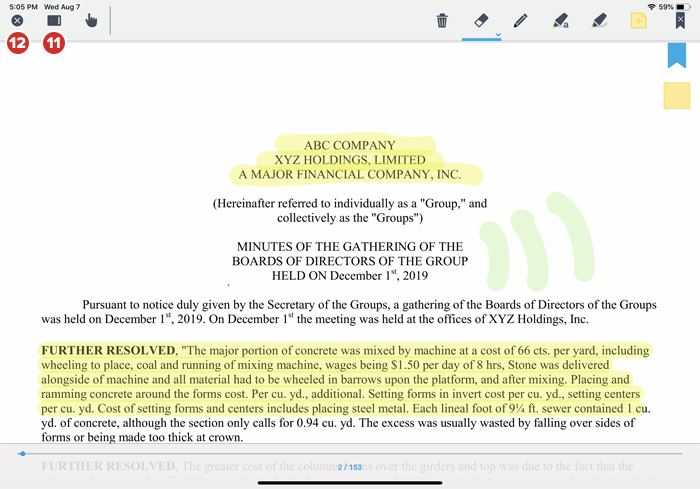Creazione di note e annotazioni
La barra degli strumenti Commenti contiene diverse opzioni per la creazione di annotazioni, tra cui note di promemoria, commenti delle pagine e segnalibri.
Video — Come creare le annotazioni
Istruzioni passo per passo
-
Selezionare l'icona Modalità Commenti per aprire la barra degli strumenti Commenti.

-
Selezionare in qualsiasi momento il pulsante Esplora per voltare le pagine ed eseguire lo zoom normalmente, senza contrassegnare la pagina.
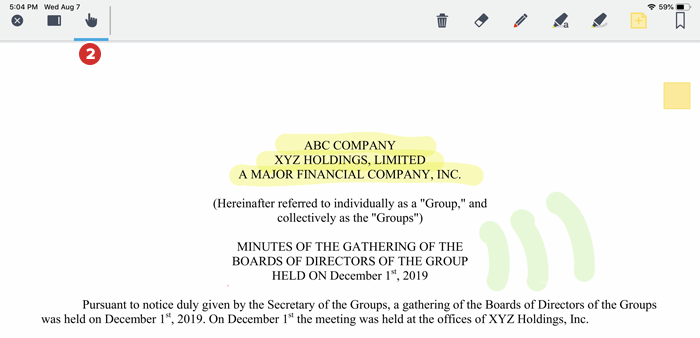
-
Selezionare lo strumento Evidenziatore testo per aggiungere evidenziazioni al testo. Mentre è selezionato, selezionare di nuovo lo strumento per poter modificare il colore dell'evidenziazione.
-
Selezionare lo strumento Evidenziatore a mano libera per poter evidenziare in qualsiasi punto sulla pagina. Mentre è selezionato, selezionare di nuovo lo strumento per poter modificare il colore dell'evidenziazione.
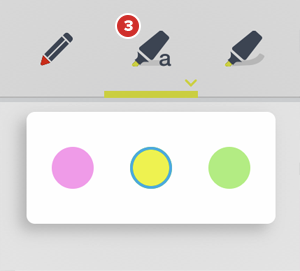
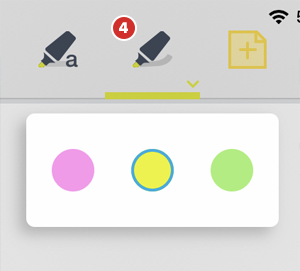
-
Selezionare lo strumento Penna per disegnare una linea continua sulla pagina. Mentre è selezionato, selezionare di nuovo lo strumento per poter modificare il colore della penna e lo spessore del tratto.
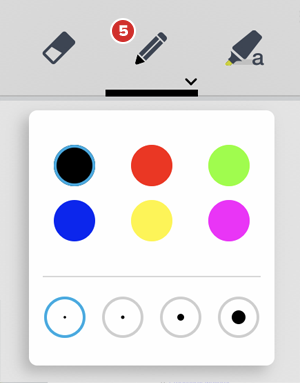
Nota
Quando è attivo uno strumento di commento (evidenziatore o penna), è possibile scorrere con due dita per navigare attraverso le pagine. Con questo metodo non è necessario tornare alla modalità Navigazione o disattivare lo strumento di commento.
Suggerimento
I commenti possono essere realizzati anche con una Apple Pencil (su iPad Pro) o altre stilo. Quando una Apple Pencil è associata al dispositivo, verrà visualizzato un interruttore di Apple Pencil con le opzioni di stile dello strumento di commento che deve essere disabilitato per utilizzare altri metodi di immissione dei commenti.
-
Selezionare lo strumento Cancella per rimuovere qualsiasi parte non più necessaria di commenti, evidenziazioni o scritte. Con lo strumento selezionato, tenere premuto e trascinare sull'area di commento l'elemento che si desidera cancellare. Mentre è selezionato, selezionare di nuovo lo strumento Cancella e usare la barra di regolazione per cambiare la dimensione della gomma.
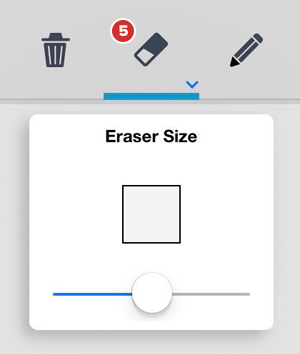
Nota
Lo strumento Cancella funziona solo con i commenti. Non rimuove le note di promemoria. Una volta cancellato, un commento non può essere ripristinato.
-
Selezionare lo strumento Nota di promemoria per creare una nota di promemoria sulla pagina. Dopo aver aggiunto il testo alla nota di promemoria, selezionare "Salva".
Nota
Le note di promemoria possono riportare una data e un'ora, se l'impostazione è stata abilitata dall'amministratore. L'orario indica il momento in cui la nota è stata creata oppure, se la nota era condivisa, l'ora in cui gli altri utenti hanno potuto visualizzarla per la prima volta.
-
Selezionare l'icona Segnalibro per creare un segnalibro sulla pagina attuale (è anche possibile selezionare l'angolo in alto a destra della pagina per aggiungere un segnalibro senza aprire la Modalità Commenti).
-
Selezionare una nota di promemoria per visualizzarla o modificarla. Le note di promemoria possono comparire lungo il margine destro della pagina o in una posizione specifica sulla pagina.
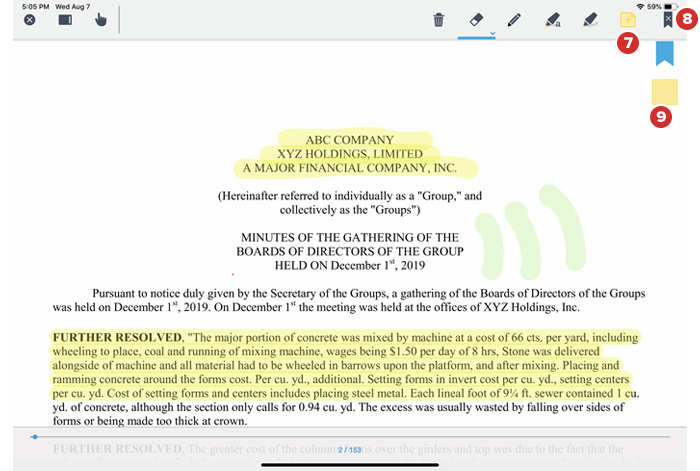
-
Selezionare il pulsante Elimina per un menu di opzioni che consentono di rimuovere tutte le annotazioni della pagina, solo i commenti o tutte le annotazioni sul libro.
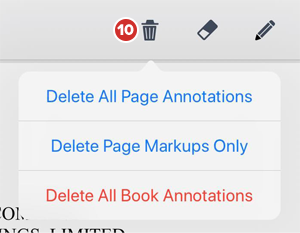
-
Selezionare l'icona Luogo per spostare la barra degli strumenti Commenti verso la parte destra dello schermo, consentendo di inserire i commenti nell'area superiore della pagina. Selezionare la medesima icona per riportare la barra degli strumenti nella sua posizione originale.
-
Selezionare la X per uscire dalla Modalità Commenti.